|
GIANNI
 Version française Version française

Merci Annie pour la permission de traduire tes tutoriels

Ce tutoriel a été créé avec Corel2020 et traduit avec PSPX et PSPX2, mais il peut également être exécuté avec les autres versions.
Suivant la version utilisée, vous pouvez obtenir des résultats différents.
Depuis la version X4, la fonction Image>Miroir a été remplacée par Image>Renverser horizontalement,
et Image>Renverser avec Image>Renverser verticalement.
Dans les versions X5 et X6, les fonctions ont été améliorées par la mise à disposition du menu Objets.
Avec la nouvelle version X7, nous avons encore Image>Miroir et Image>Renverser/Retourner, mais avec nouvelles différences.
Voir les détails à ce sujet ici
Certaines dénominations ont changées entre les versions de PSP.
Les plus frequentes dénominations utilisées:

 Traduction en italien ici Traduction en italien ici
 vos versions ici vos versions ici
Nécessaire pour réaliser ce tutoriel:
Matériel ici
Pour le tube et les masques merci Jolcsi et Narah.
Le reste du matériel est de Annie
(Les sites des créateurs du matériel utilisé ici)
Modules Externes.
consulter, si nécessaire, ma section de filtre ici
Filters Unlimited 2.0 ici
Cybia - Screenworks ici
Mura's Meister - Perspective Tiling ici

en fonction des couleurs utilisées, vous pouvez changer le mode mélange et l'opacité des calques.
Placer la sélection dans le dossier Sélections
Ouvrir les masques dans PSP et les minimiser avec le reste du matériel.

1. Ouvrir une nouvelle image transparente 650 x 500 pixels.
2. Placer en avant plan la couleur claire #dadeea,
et en arrière plan la couleur foncée #5f91a5.
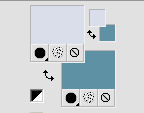
Remplir  l'image transparente avec la couleur d'avant plan. l'image transparente avec la couleur d'avant plan.
3. Effets>Effets d'image>Décalage - couleur d'arrière plan.

Effets>Effets de bords>Accentuer davantage.
4. Calques>Dupliquer.
Image>Miroir.
Image>Renverser.
Placer le calque en mode Lumière dure.
Calques>Fusionner>Fusionner le calque de dessous.
5. Calques>Dupliquer.
Effets>Effets géométriques>Inclinaison.

Placer le calque en mode Multiplier.
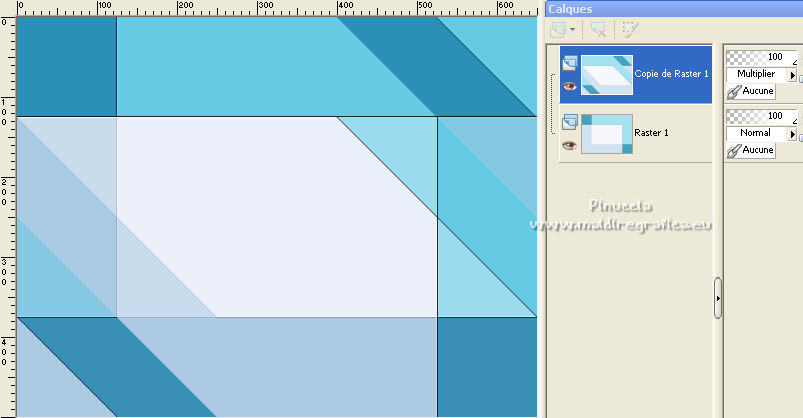
Calques>Fusionner>Fusionner le calque de dessous.
6. Calques>Dupliquer.
Image>Miroir.
Réduire l'opacité de ce calque à 50%.

Calques>Fusionner>Fusionner le calque de dessous.
7. Sélections>Charger/Enregistrer une sélection>Charger à partir du disque.
Chercher et charger la sélection Gianni-1-cre@nnie.

8. Effets>Modules Externes>Cybia - Screenworks - Point array
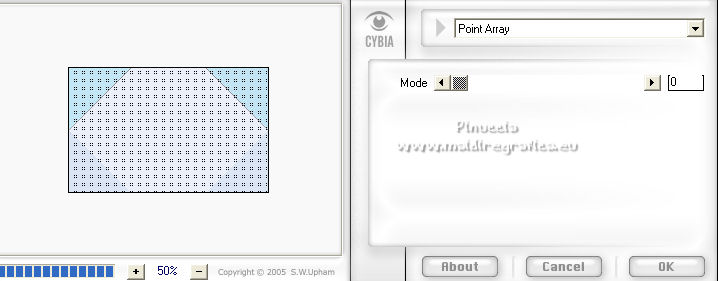
9. Effets>Effets 3D>Ombre portée, couleur noire.

10. Sélections>Sélectionner tout.
Image>Ajouter des bordures, symétrique décoché, couleur d'arrière plan.

11. Effets>Effets d'image>Mosaïque sans jointures, par défaut.

12. Effets>Effets 3D>Ombre portée, comme précédemment.
Sélections>Désélectionner tout.
13. Effets>Effets d'image>Mosaïque sans jointures.

14. Sélections>Sélectionner tout.
Image>Ajouter des bordures, symétrique décoché, couleur d'avant plan.

15. Effets>Effets d'image>Mosaïque sans jointures, comme précédemment, mais Bilatéral coché.

16. Sélections>Inverser.
Réglage>Flou>Flou gaussien - rayon 20.

17. Sélections>Inverser.
Sélections>Transformer la sélection en calque.
Réglage>Flou>Flou gaussien, comme précédemment.
Réduire l'opacité de ce calque à 75%.

18. Effets>Effets 3D>Ombre portée, comme précédemment.
Sélections>Désélectionner tout.
Calques>Fusionner>Fusionner le calque de dessous.
19. Effets>Effets d'image>Mosaïque sans jointures.

20. Calques>Dupliquer.
Image>Miroir.
Image>Renverser.
Réduire l'opacité de ce calque à 50%.
Calques>Fusionner>Fusionner le calque de dessous.
21. Activer l'outil Sélection 
(peu importe le type de sélection, parce que avec la sélection personnalisée vous obtenez toujours un rectangle),
cliquer sur Sélection personnalisée 
et setter ces paramètres.

Sélections>Transformer la sélection en calque.
Effets>Effets de bords>Accentuer davantage.
22. Placer le calque en mode Lumière dure.
23. Sélections>Modifier>Contracter - 50 pixels.
Presser CANC sur le clavier 
Sélections>Désélectionner tout.
24. Effets>Effets 3D>Ombre portée, comme précédemment.

25. Effets>Effets d'image>Mosaïque sans jointures, par défaut.

26. Calques>Fusionner>Fusionner le calque de dessous.
Vous devriez avoir ceci

27. Calques>Nouveau calque raster.
Remplir  le calque avec la couleur d'arrière plan. le calque avec la couleur d'arrière plan.
28. Calques>Nouveau calque de masque>A partir d'une image.
Ouvrir le menu deroulant sous la fenêtre d'origine et vous verrez la liste des images ouvertes.
Sélectionner le masque NarahsMasks_1667.

Calques>Fusionner>Fusionner le groupe.
Effets>Effets de bords>Accentuer davantage.
29. Calques>Dupliquer.
Image>Miroir.
Image>Renverser.
30. Ouvrir le tube deco-gianni-1 et Édition>Copier.
Revenir sur votre travail et Édition>Coller comme nouveau calque.
31 Calques>Nouveau calque raster.
Remplir  le calque avec la couleur d'avant plan. le calque avec la couleur d'avant plan.
32. Calques>Nouveau calque de masque>A partir d'une image.
Ouvrir le menu deroulant sous la fenêtre d'origine
et sélectionner le masque Narah_Masks_0386.

Calques>Fusionner>Fusionner le groupe.
33. Placer le calque en mode Lumière douce.

34. Ouvrir le tube _xhPJ8tf1cKV...etc - effacer le watermark et Édition>Copier.
Revenir sur votre travail et Édition>Coller comme nouveau calque.
Réduire l'opacité de ce calque à 75%.
35. Ouvrir le tube deco-gianni-2 et Édition>Copier.
Revenir sur votre travail et Édition>Coller comme nouveau calque.
36. Touche K pour activer l'outil Sélecteur 
et placer Position horiz.: 62,00 et Position vert.: 105,00.

37. Effets>Effets 3D>Ombre portée, comme précédemment.
38. Calques>Fusionner>Calques visibles.
39. Ouvrir le tube deco-gianni-3 et Édition>Copier.
Revenir sur votre travail et Édition>Coller comme nouveau calque.
placer Position horiz.: 87,00 et Position vert.: 42,00.

40. Calques>Dupliquer.
Image>Miroir.
Image>Rotation libre - 90 degrés à gauche

placer Position horiz.: 810,00 et Position vert.: 33,00.

41. Ouvrir le tube tekst-gianni - effacer le watermark et Édition>Copier.
Revenir sur votre travail et Édition>Coller comme nouveau calque.
placer Position horiz.: 419,00 et Position vert.: 170,00.

Touche M pour désélectionner l'outil.
42. Effets>Effets 3D>Ombre portée, couleur noire.

43. Sélections>Sélectionner tout.
Image>Ajouter des bordures, comme précédemment.

44. Effets>Effets 3D>Ombre portée, couleur noire.

Sélections>Désélectionner tout.
45. Calques>Dupliquer.
Effets>Modules Externes>Mura's Meister - Perspective Tiling.
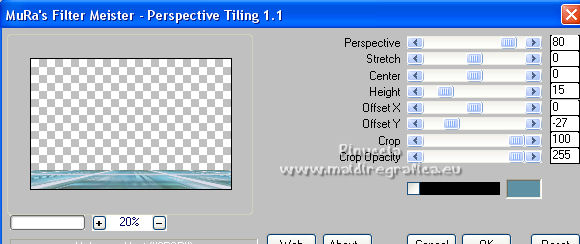
Effets>Effets 3D>Ombre portée, comme précédemment.
46. Ouvrir le tube Jolsci892 - effacer le watermark et Édition>Copier.
Revenir sur votre travail et Édition>Coller comme nouveau calque.
Image>Miroir.
Touche K pour activer l'outil Sélecteur 
et placer Position horiz.: 151,00 et Position vert.: 64,00.

Effets>Effets 3D>Ombre portée, comme précédemment.
47. Signer votre travail sur un nouveau calque.
Image>Ajouter des bordures, 1 pixel, symétrique, couleur d'arrière plan.
48. Image>Redimensionner, 800 pixels de largeur, redimensionner tous les calques coché.
49. Enregistrer en jpg.
Pour les tubes de cette version merci Beatriz et Jewel
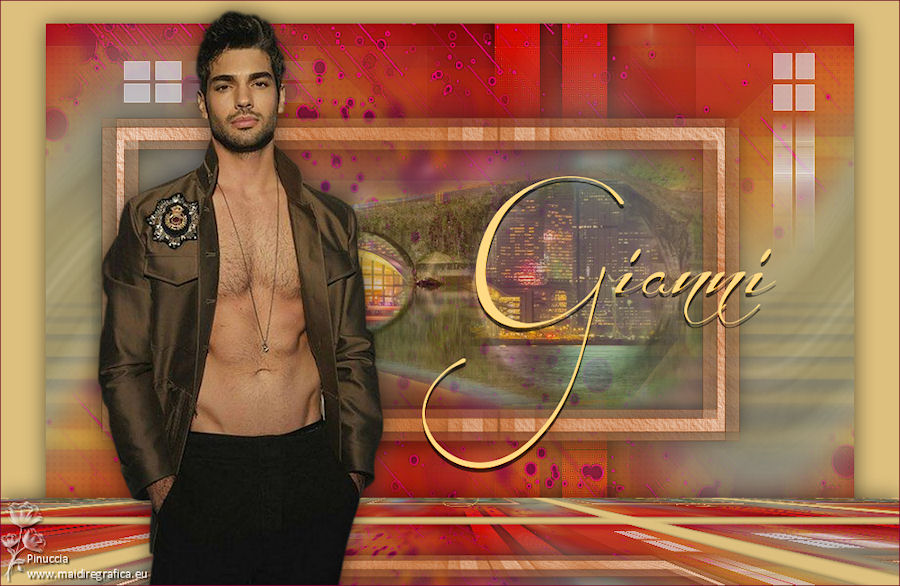
 vos versions ici vos versions ici

Si vous avez des problèmes, ou des doutes, ou vous trouvez un link modifié, ou seulement pour me dire que ce tutoriel vous a plu, vous pouvez m'écrire.
2 Avril 2022

|
 Version française
Version française

